Всем доброго времени суток, дорогие друзья. Сегодня мы посмотрим, как открыть Торрент файл на компьютере. Мы рассмотрим два способа, хотя их суть будет одна. В первой главе мы попробуем использовать полноценный клиент. Во второй уже рассмотрим расширение для браузера. Вы можете выбрать тот вариант, который кажется для вас наиболее удобным.
Способ 1: Программа

Итак, как же нам открыть файл торрент после скачивания? – Для этого нам нужен Торрент-клиент. Именно он занимается скачиванием конечного файла. Торрент-файл это всего лишь некий «ключик» к заветной информации, где может храниться все от фильмов, сериалов до программ, систем или даже музыки с фотографиями.
Я вам настоятельно рекомендую более подробно почитать про Торрент тут (переходим по ссылке).
Торрент-клиентов очень много. Я приведу два самых популярных, вы можете использовать любой. Далее я уже покажу, как им пользоваться.
uTorrent
BitTorrent
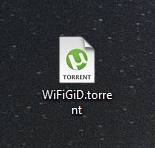
Читаем – что такое Пиры и Сиды.
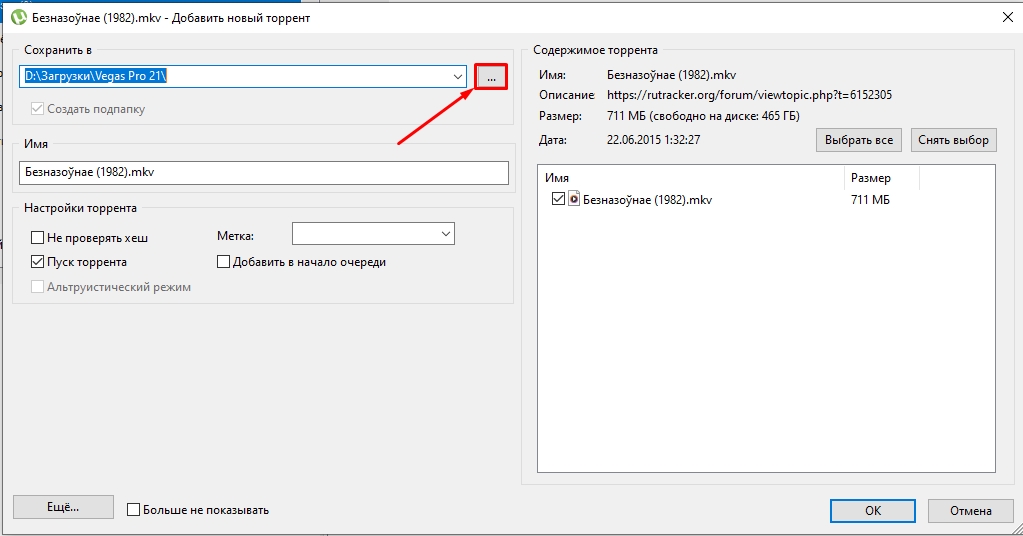
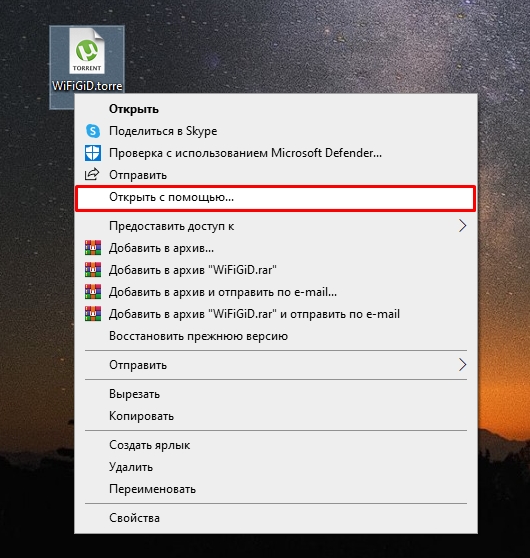
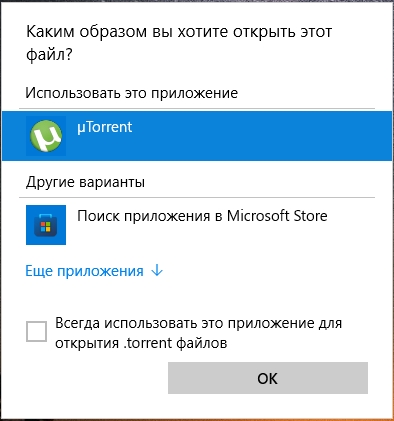
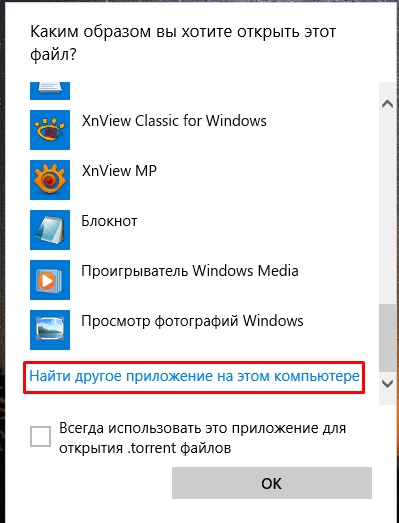
uTorrent C:Usersимя_вашего_пользователяAppDataRoaminguTorrent
BitTorrent C:Users имя_вашего_пользователя AppDataRoamingBitorrent
Еще один вариант открыть файл – это запустить программу, нажать «Файл» – «Добавить торрент (с запросом места сохранения)». Или зажимаем клавиши:
Ctrl + D
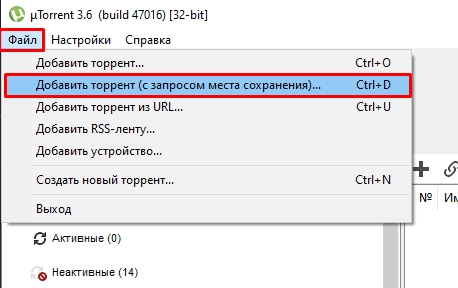
И просто открываем наш файл.
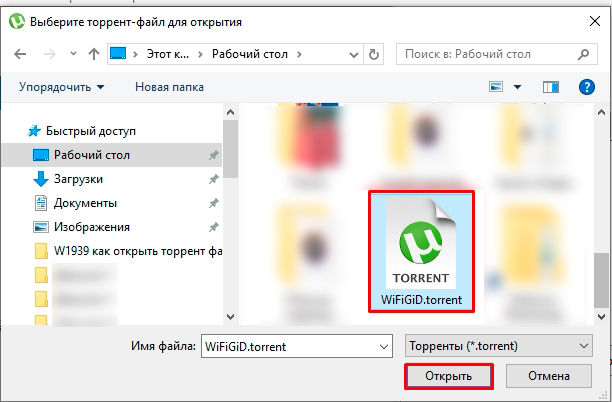
Способ 2: Web-клиент
Открыть скачанный Торрент файл на компьютере можно с помощью специального расширения для браузера. Лучше всего для этих целей подойдет Google Chrome. Расширение устанавливается как обычная программа, а не через Магазин расширений.
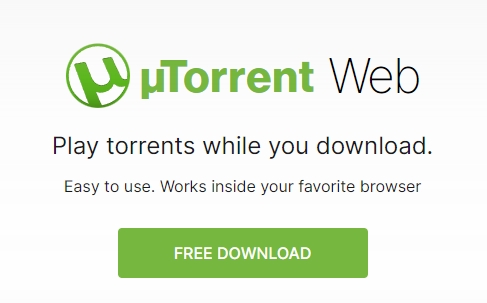
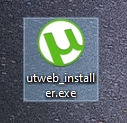
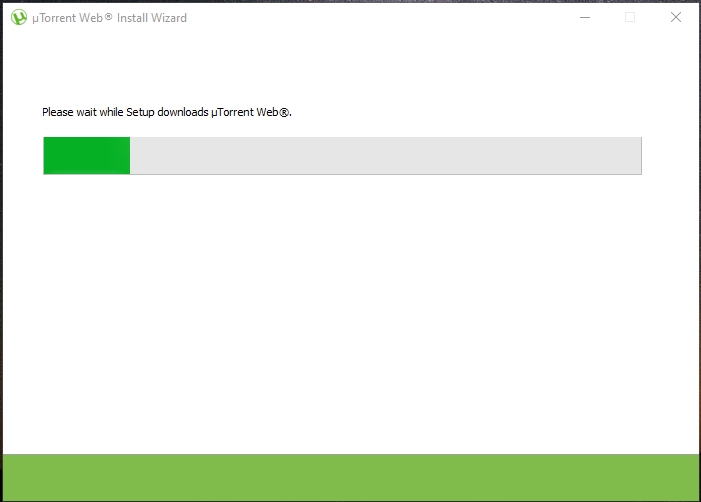
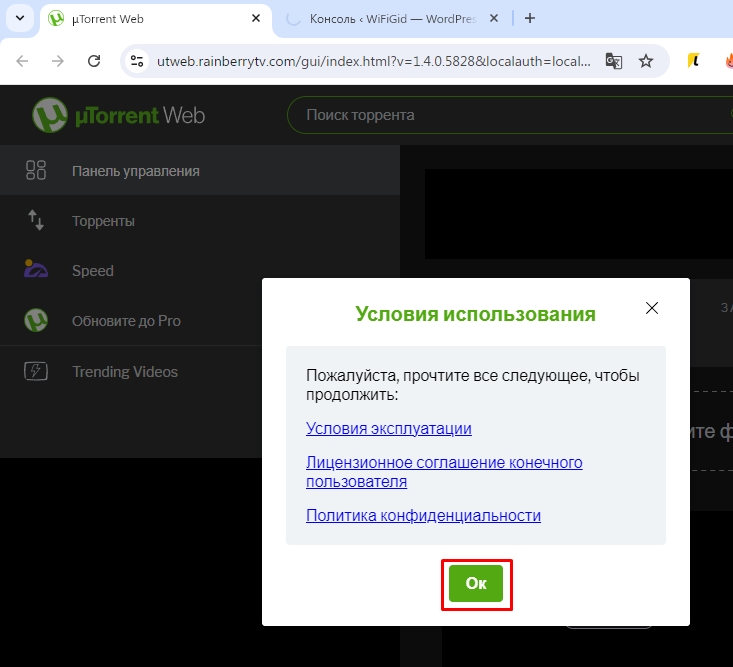
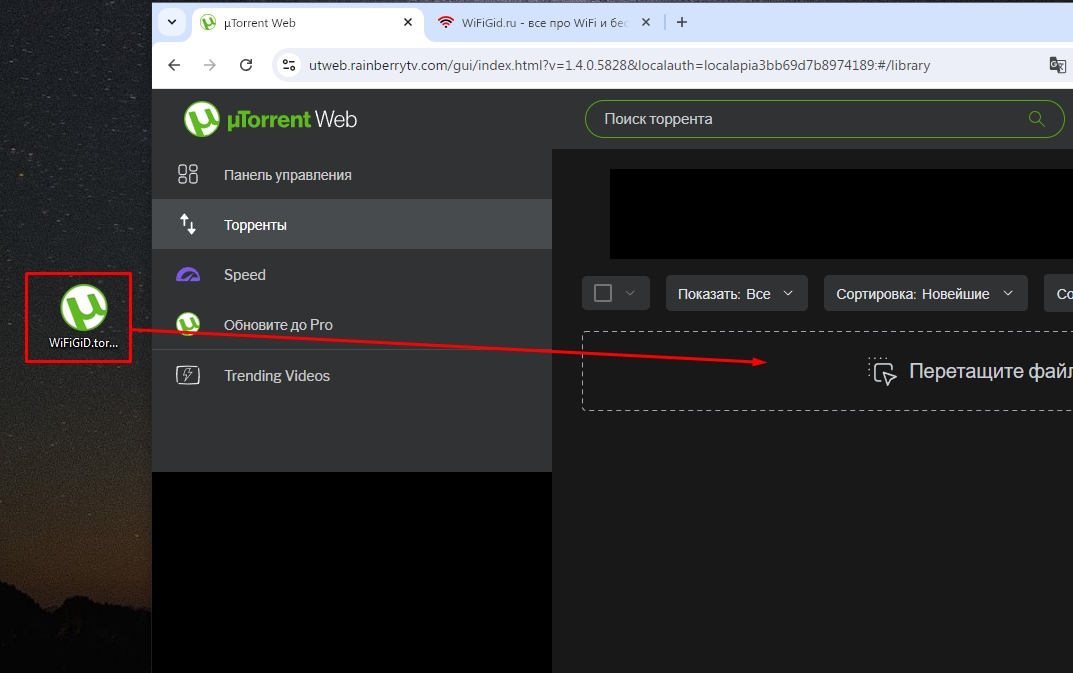
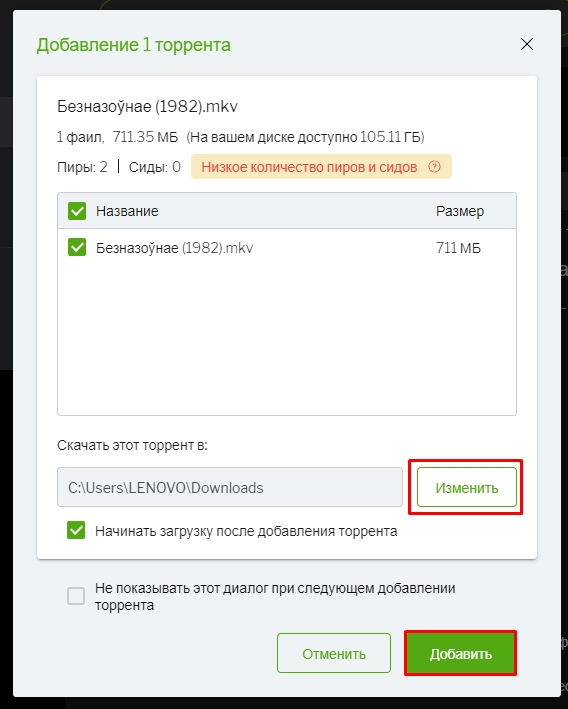

Насколько я помню, у BitTorrent есть аналогичное расширение для браузера. Работает оно точно так же, поэтому рассказывать про него не буду. Пишите свои дополнительные вопросы в комментариях. До новых встреч на портале WiFiGiD.RU.








